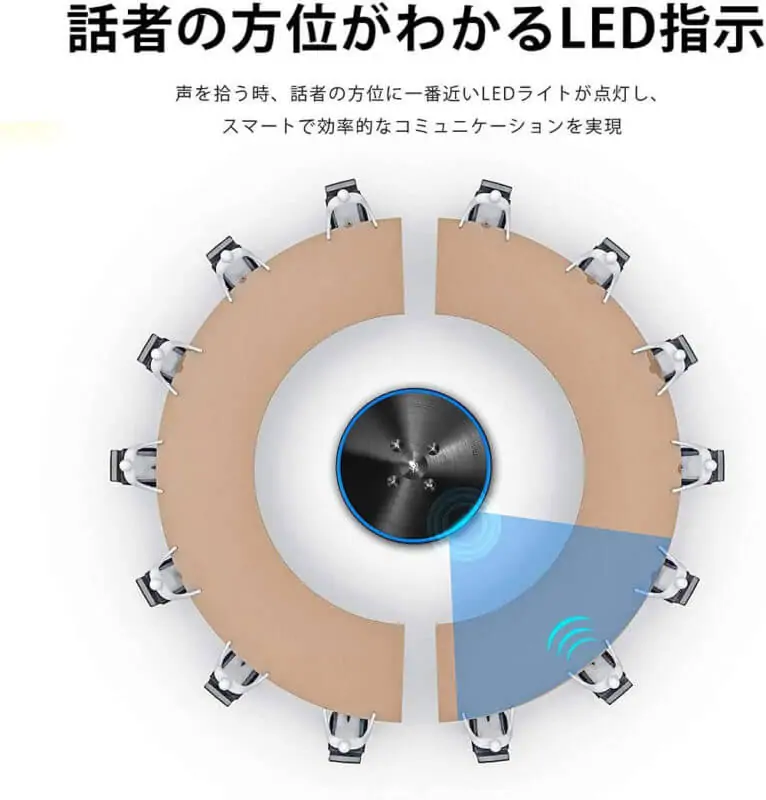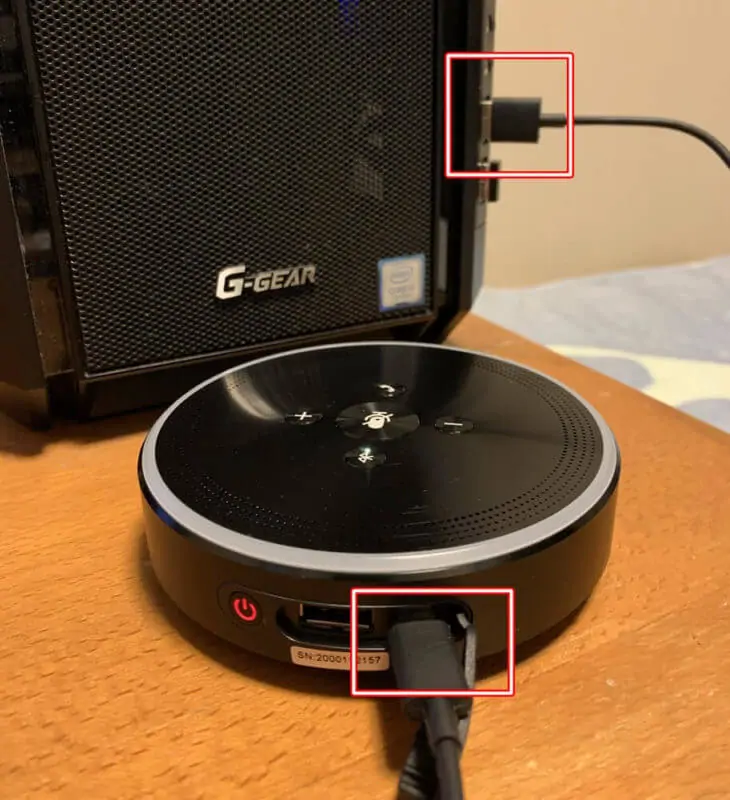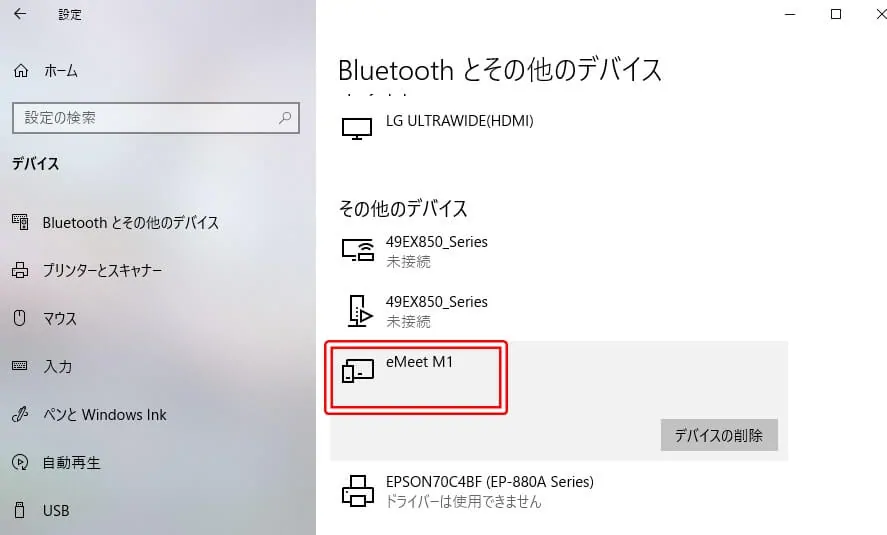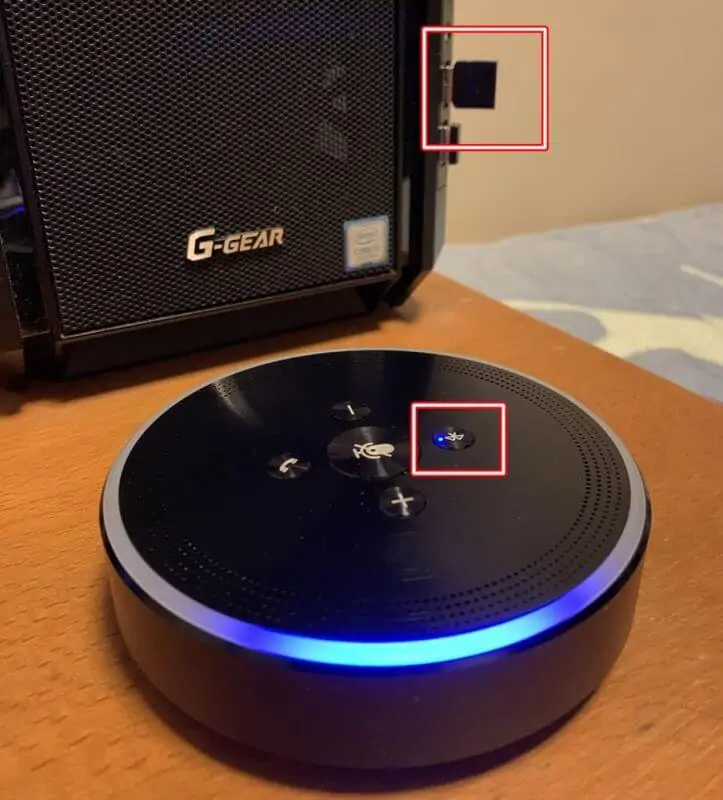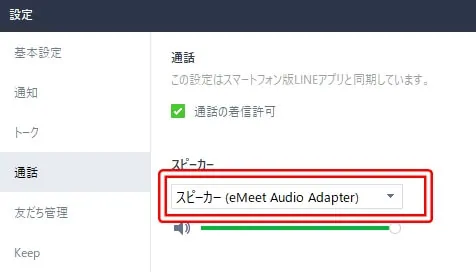新型コロナウイルスの影響で、最近では自宅 ⇔ 職場をオンラインで繋いで仕事を行う "リモートワーク" と呼ばれる形態が一般化してきました。
それに伴い、遠隔地との会議を対面ではなく、モニターごしで開催する『Web会議(リモート会議)』が盛んに行われるようになってきています。
Web会議において重要となってくるのが、自分たちの声を相手に "明確に伝える" ことのできる、高性能スピーカーマイクです。
PC備え付けのマイクや、一般的で安価なマイクを使用してしまうと、以下の事態が起きる可能性があります。
- 周囲のノイズ(環境音や空調音など)を拾ってしまい、声が相手に明瞭に伝わらない
- 多人数で会話したときに、一部の発声者の声が拾われない
円滑に会議を行うためにも、これらの問題は出来るだけ避けたいですよね。
そこで今回は、ノイズキャンセリング機能を搭載した、多人数でのWeb会議に最適なマイクスピーカー『eMeet OfficeCore M1』についてご紹介していきます!
高性能マイクスピーカー『eMeet OfficeCore M1』
『eMeet OfficeCore M1』とは...
- 周囲のノイズを除去する "ノイズキャンセリング機能"
- 複数人での会話時にエコーの発生を防止する "エコーキャンセリング機能"
を搭載した、高性能マイクスピーカーです。
| 製品名 | eMeet OfficeCore M1 |
| メーカーブランド | EMeet |
| 電源 | バッテリー式, 電源コード式(バッテリー駆動時:最大12時間の連続通話が可能) |
| サイズ(L × W × H) | 11 x 11 x 2.9 cm |
| 重量 | 270 g |
| 集音範囲 | 360度 |
本製品は、多人数でのWeb会議に適したマイクスピーカーです。
コチラの声を相手に届けることはもちろん、相手側の声も明瞭に聞くことが出来ます。
USBケーブルによる有線接続に加え、付属のUSBアダプタを用いたBluetooth接続にも対応。
バッテーリーを内蔵しており、給電なしで最長12時間の連続使用が可能です。
そして特徴は何と言っても、その高度なノイズキャンセリング機能。
eMeet社独自の技術である『Voice IA』を実装することで、騒音環境の中でもヒトの声だけをクリアに拾うことが出来ます。
また本製品は360度全方位の指向性をもっており、多人数での会議時においても、話者の声を追跡して明確に伝えることが可能です。
▼会議の際、声を拾っている話者の方向がLEDで示されるため、誰の声が拾われているのかを一目で把握することが可能。
このように、多人数でリモート会議を行う際にはうってつけのマイクスピーカーとなっています。
この度、開発元であるEMeet様より本製品を提供いただいたので、実際に使用してみた感想を元にレビューしていきたいと思います。
▼なお、開始の際に映像も届けたい場合は、同社の製品である『eMeet NOVA』が相性が良くオススメです。
-

-
カメラもマイクもこれ1つで問題なし!高性能Webカメラ『eMeet NOVA』レビュー
リモートワークでWeb会議用のカメラを用意しないといけない... PC用カメラを購入して顔出しYouTuberになってみたいよ! マイクとカメラを別々で買うのはメンドクサイ ⇒ 一体化しているヤツが欲 ...
続きを見る
製品の外観および付属品
まずは本製品の外観、および付属品について紹介していきます。
▼製品の箱外観。
▼フタを開けると、専用ポーチに入った製品本体が現れます。
▼付属品をすべて取り出した様子
本製品の同梱物は以下の通りです。
同梱物一覧
- スピーカー本体
- 専用ポーチ
- USB Type-C ケーブル
- USBアダプタ(Bluetooth接続用)
- 説明書(日本語対応)
- 保証書一式
本体重量は約270グラムと非常に軽く、カバンなどに入れて持ち運んでも全く支障になりません。
▼本体表面は金属特有の光沢が見られ、手触りも高級感があります。
▼ジッパー付きの専用ポーチが付属するため、持ち運び用に別途ケースを用意する必要はありません。
▼同社の他製品との大きさの比較。大きさはLUNAとほぼ同じくらい。厚みは一番薄いと思います。
▼本体表面の各種ボタン。非常にシンプルな設計となっており、操作で迷うことはありません。
▼本体裏面はゴム製の土台となっており、傾斜のあるデスクで滑り落ちるのを防いでくれます。
▼本体側面。電源ボタンに加え、給電・外部出力用のUSB端子を搭載。
電源ボタンを2~3秒ほど押し続けることで、本体の上部が青く点灯して起動します。
このように、非常にコンパクトかつ洗練されたデザインとなっています。
ボタンの数も最小限に抑えられているため、デバイスの扱いに慣れていない方でも問題なく使用することが出来ます。
実際に『eMeet OfficeCore M0』を使ってみた感想
それでは、実際に製品を使ってみた感想について紹介していきます!
有線・無線のいずれの接続方法にも対応
本製品は、
- USBケーブルによる有線接続
- Bluetoothによる無線接続
のいずれにも対応しています。
有線接続の場合、付属のUSB Type-Cケーブルを用いてPCとスピーカーとを接続するだけで、すぐに使用を開始することが出来ます。
▼プラグアンドプレイに対応しており、ドライバやソフトウェア等のインストール無しで使用可能。
無線接続の場合は、付属のUSBアダプタ(ドングル)を使用します。
アダプタをPCのUSB端子に接続した後、スピーカーの電源を起動します。
すると自動的にペアリング(接続)が開始され、すぐに利用可能な状態になります。
▼Bluetooth接続時は本体上部のランプが点灯する。
これにより、
- 給電しながら通話したい場合は有線接続
- PCから離れた場所にスピーカーを設置したい場合は無線接続
といった感じに使い分けることが出来ます。
接続方法がいたって簡単な点も、デバイスが苦手な人にとっては非常に助かりますね!
外部の騒音(ノイズ)をシャットアウト!声のみをクリアに拾う
続いて、実際に本製品を使って、『Skype』および『Line』通話を試してみました。
その際、以下の条件下で音質を確認しました。
- 通常の会話
- 窓を開け放しにして、外部(道路)の騒音が聞こえてくる状態での会話
- スピーカーの周囲をグルグルと移動しながらの会話
①:通常の会話
①の条件においては、コチラの声が相手側に問題なく、クリアに伝わっていることが確認できました。
また、相手側の声も、本スピーカーを通じて明瞭に聞こえてきました。
②:騒音下での会話
②の条件においては、外から結構な騒音が聞こえてくる状況で会話したにもかかわらず、ほぼ①の条件下と同様の音質で、コチラの声を相手に伝えることが出来ていました。
通話相手に確認してみたところ、外部からの騒音は一切聞こえなかったとのこと。
改めて、ノイズキャンセリング機能の性能の高さを実感することが出来ました。
③:発声者の位置が変化した時の会話
そして③の条件においては、話ながらスピーカーの周囲を移動してみたところ、上部のランプが声の方向(私)を追跡して音声を拾っている様子が確認できました。
▼私が場所を移動しても、声の方向にランプが点灯し、音を指向的に拾ってくれる。
これにより、距離・方向に関わらず、一定の音質で音声を相手に伝えることが出来ていました。
音声ミュート時には、上部が赤く点灯
本製品では、上部のミュートボタンを押すことで、コチラの声をシャットアウトすることが出来ます。
そしてミュート時には、本体上部が赤く点灯する仕様になっています。
これにより、誤ってミュート状態にもかかわらず会話を続けてしまい、時間をムダにするといった事態を避けることが出来ます。
また、確実にミュートになっていることを視覚的に確認できるため、安心して身内だけの話し合いを行うことが出来ます。
環境によって、Bluetooth接続時に音質が不安定になる場合も
一方で、使用する環境によっては、Bluetooth接続で使用している際に、声が途切れるなどの事態が発生する場合もあります。
※特に雑居ビルの地下など、電波状況が芳しくない場所で発生しやすいです。
確実な音質を確保したい場合には、有線接続での利用をオススメします。
『eMeet OfficeCore M1』のまとめ(良かった点・悪かった点)
実際に使ってみた感想を元に、『eMeet OfficeCore M1』についての良かった点・悪かった点をまとめると以下の通りです。
良かった点
- コンパクトかつ軽量な筐体
- 高級感のある金属製のフォルム
- 持ち運び用ポーチが付属
- 有線・無線のいずれの接続方法にも対応
- バッテリーを内蔵しており、最大15時間の連続使用が可能
- 騒音環境でもノイズを完全除去
- 話者の方向を自動認識
悪かった点
- Bluetooth(無線)接続時に、環境によっては声が途切れることがある
以上のように、高度なノイズキャンセリング機能を搭載したマイクスピーカーとなっています。
話者の方向を自動認識する指向性も保有しているため、多人数でのWEb会議にはうってつけの製品です。
また、外見もスマートで高級感のある金属製となっているため、オシャレなオフィスに設置しても違和感がありません。
ストレスのないWeb会議を実現したい方は、ぜひ購入を検討してみてはいかがでしょうか!(゚∀゚)
▼こちらのサイトさんでも分かりやすく紹介されています。
全方位の声を集音!eMeet製ワイヤレススピーカー『OfficeCore M1』レビュー
関連: